Suggerimenti per la risoluzione dei problemi di arresto anomalo in Elex su Windows 10
Pubblicato: 2020-05-27Il problema dello schermo nero in Elelx è un problema di avvio che può essere causato da diversi problemi tecnici, dai problemi del driver video e dai pacchetti ridistribuibili di Visual C++ corrotti ai conflitti delle applicazioni. Se sei uno dei tanti giocatori che stanno vivendo questo incubo frustrante, stai tranquillo perché questa guida è piena di informazioni su come sbarazzarsi del problema dello schermo nero in Elex.
Aggiorna il tuo sistema operativo
Inizia con il download e l'installazione degli ultimi aggiornamenti del tuo sistema operativo. Potrebbe essere che alcune delle dipendenze software relative al processo di avvio non siano state aggiornate da un po' di tempo. Questi componenti includono .NET Framework e Visual C++ Redistributable. Inoltre, l'utilità di Windows Update aggiorna i driver di dispositivo, incluso quello della scheda video.
Sebbene lo strumento sia progettato per scaricare e installare gli aggiornamenti in background, a volte potrebbe essere necessario avviare manualmente il processo.
L'esecuzione dell'utilità Windows Update è una delle attività più semplici del sistema operativo: accedere all'app Impostazioni facendo clic con il pulsante destro del mouse sul pulsante Start e selezionando Impostazioni nel menu Accesso rapido. Puoi anche usare la combinazione di tasti Windows + I. Dopo che l'app Impostazioni è stata visualizzata, vai nella parte inferiore della finestra e seleziona l'icona Aggiornamento e sicurezza. Ora assicurati di fare clic sul pulsante "Verifica aggiornamenti" una volta visualizzata l'interfaccia Aggiornamento e sicurezza.
Dopo aver fatto clic sul pulsante, Windows Update verificherà gli aggiornamenti disponibili per il tuo sistema. Se il tuo sistema è aggiornato, passa alla soluzione successiva. Se invece si dispone di aggiornamenti in sospeso, fare clic sul pulsante Download per consentire all'utilità di scaricare gli aggiornamenti. Una volta scaricati gli aggiornamenti, è necessario fare clic sul pulsante Riavvia ora per installarli subito.
Il computer si riavvierà in più occasioni, soprattutto se stai installando un aggiornamento delle funzionalità. Al termine del processo di installazione, il PC si avvierà normalmente. Ora puoi avviare Elex e verificare il problema dello schermo nero.
Installa Vcredist
In genere, il pacchetto ridistribuibile di Visual C++ è importante per i giochi. Quando installi un gioco, in particolare tramite Steam, anche il pacchetto verrà installato automaticamente. Inoltre, puoi trovare i file di installazione per il pacchetto nella cartella del gioco nel caso in cui il pacchetto sia danneggiato.
Alcuni giocatori hanno scoperto che l'esecuzione del programma di installazione ha riparato il pacchetto e risolto il problema dello schermo nero che si verificava durante l'avvio. Puoi provarlo navigando nella cartella di installazione del gioco ed eseguendo entrambi i pacchetti Vcredist. Se non sai come individuare la cartella, procedi nel seguente modo:
- Utilizzare la scorciatoia Windows + E per avviare Esplora file. Puoi anche fare clic sull'icona della cartella nella barra delle applicazioni o fare doppio clic su qualsiasi cartella sul desktop per richiamare Esplora file.
- Dopo che viene visualizzato Esplora file, vai sul lato sinistro della finestra e fai clic su Questo PC.
- Passare al lato destro e fare doppio clic sul disco locale C in Dispositivi e unità.
- Dopo che viene visualizzata l'unità, cerca la cartella Programmi (x86) e fai clic su aprila.
- Fare doppio clic sulla cartella Steam.
- Apri la cartella Steamapps una volta visualizzata la directory di Steam.
- Apri la cartella Common, quindi vai alla cartella di installazione di Elex.
- Se non hai installato Elex o il client Steam nelle loro directory predefinite, non troverai il gioco nel percorso a cui ti abbiamo indirizzato sopra. Segui invece questi passaggi:
- Fai doppio clic sull'icona del desktop di Steam o cerca l'app nel menu Start e avviala.
- Dopo l'apertura di Steam, fai clic su Libreria nella parte superiore della finestra.
- Una volta visualizzato l'elenco dei giochi sul tuo account Steam, individua Elex, fai clic con il pulsante destro del mouse e quindi fai clic su Proprietà.
- Vai sul lato destro della finestra e fai clic su File locali.
- Successivamente, fai clic sul pulsante che dice "Sfoglia file locali".
- Una volta raggiunta la cartella di installazione di Elex, apri la cartella _CommonRedist.
- Ora, esegui entrambi i pacchetti di installazione e segui attentamente le istruzioni sullo schermo.
Se ti viene richiesto di disinstallare il pacchetto, segui la procedura. Dopodiché, reinstallalo.
Modifica la risoluzione dello schermo del gioco
È possibile che tu abbia manomesso le impostazioni del gioco e selezionato una risoluzione che non corrisponde a quella del tuo monitor. Se non riesci ad entrare nel gioco e ripristinare le impostazioni a causa del problema dello schermo nero, puoi seguire i passaggi seguenti per utilizzare il file di configurazione del gioco per annullare le impostazioni di risoluzione:
- Fare clic con il pulsante destro del mouse sul pulsante Start e selezionare Esegui. Puoi anche aprire la finestra di dialogo Esegui toccando contemporaneamente i tasti Windows e R.
- Dopo l'apertura di Esegui, digita "%localappdata%" (senza virgolette) nel campo di testo.
- Dopo che è stata visualizzata la cartella Local, apri la cartella Elex, quindi apri la cartella Config.
- Quindi, apri il file Application.xml con Blocco note.
- Ora, cambia la tua risoluzione.
- Premi Ctrl + S per salvare il file, quindi avvia il gioco.
Se non conosci la risoluzione consigliata per il tuo PC, fai clic con il pulsante destro del mouse sul desktop e fai clic su Impostazioni schermo. Troverai la risoluzione dello schermo in Scala e layout.
Aggiorna il driver della scheda grafica
Il driver della scheda grafica è un'altra probabile causa dell'errore. In effetti, molti giocatori scoprono che dovevano solo aggiornare il driver per risolvere il problema. A quanto pare, avere un driver difettoso, mancante o obsoleto non è di buon auspicio con la sequenza di avvio del gioco. Quindi, assicurati di installare correttamente la versione aggiornata del driver della tua scheda.
Se vuoi fare le cose nel modo giusto, dovresti rimuovere il tuo driver attuale in quanto potrebbe contenere alcune entità danneggiate che influenzeranno la nuova installazione. Se non sai come farlo, ti abbiamo coperto: i passaggi seguenti ti guideranno attraverso il processo:
- Avvia la barra di ricerca accanto a Start. Tutto quello che devi fare è fare clic sull'icona della lente di ingrandimento accanto al pulsante Start o premere contemporaneamente il logo di Windows e i tasti S.
- Una volta visualizzata l'utilità di ricerca, digita "Gestione dispositivi" (senza virgolette) nella casella di testo, quindi fai clic su Gestione dispositivi nei risultati.
- Dopo che viene visualizzato Gestione dispositivi, vai all'albero Schede video, fai clic con il pulsante destro del mouse sulla scheda grafica, quindi fai clic su Disinstalla dispositivo.
- Quindi, seleziona la casella accanto a "Elimina il software del driver per questo dispositivo", quindi fai clic sul pulsante Disinstalla.
- Riavvia il tuo PC.
Una volta riavviato il computer, Windows installerà automaticamente il driver dello schermo generico per l'elaborazione grafica di base. Ora dovrai scaricare e installare il driver più recente per la tua carta. Ci sono diversi modi per farlo e ti guideremo attraverso ogni processo.
Se non hai installato gli aggiornamenti per il tuo sistema operativo come suggerito sopra, dovresti iniziare con quello. L'utilità installa gli aggiornamenti dei driver quando Microsoft li rilascia. In questo modo, otterrai una versione del driver che è stata verificata per essere compatibile con il tuo computer e sistema operativo.
Successivamente, puoi utilizzare Gestione dispositivi. Lo strumento installa anche i driver compatibili dai server di Microsoft. Per usarlo, segui questi passaggi:
- Avvia la barra di ricerca accanto a Start. Tutto quello che devi fare è fare clic sull'icona della lente di ingrandimento accanto al pulsante Start o premere contemporaneamente il logo di Windows e i tasti S.
- Una volta visualizzata l'utilità di ricerca, digita "Gestione dispositivi" (senza virgolette) nella casella di testo, quindi fai clic su Gestione dispositivi nei risultati.
- Dopo che viene visualizzato Gestione dispositivi, vai all'albero Schede video, fai clic con il pulsante destro del mouse sulla scheda grafica, quindi fai clic su Aggiorna driver.
- Quindi, fai clic su "Cerca automaticamente il software del driver aggiornato", quindi consenti allo strumento di cercare il driver e installarlo.
- Ora puoi riavviare il PC e verificare il problema dello schermo nero.
A volte, Gestione dispositivi non riesce ad aggiornare il driver perché Microsoft deve ancora rilasciare l'aggiornamento. In questo caso, hai ancora la possibilità di utilizzare uno strumento di aggiornamento dei driver di terze parti che recupera le versioni aggiornate dei driver firmate da una fonte affidabile.
Un programma competente di cui ti puoi fidare è Auslogics Driver Updater. Lo strumento è progettato per mantenere aggiornato ogni driver di dispositivo sul sistema. Esegue scansioni regolari per individuare i driver obsoleti, mancanti o corrotti e installa automaticamente le versioni aggiornate.
Ogni volta che il programma esegue un aggiornamento, salva la versione corrente come backup da utilizzare ogni volta che si desidera eseguire il rollback.
L'uso di Auslogics Driver Updater significa che puoi eliminare lo stress delle query per gli aggiornamenti dei driver uno dopo l'altro tramite Gestione dispositivi incrociando le dita sul fatto che Microsoft ha rilasciato questi aggiornamenti. Con questo strumento, puoi anche ricevere notifiche quando qualcosa va storto o quando diventa disponibile un nuovo aggiornamento. I passaggi seguenti ti mostreranno come utilizzare il programma:
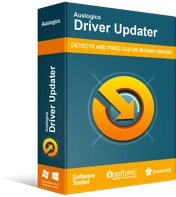
Risolvi i problemi del PC con Driver Updater
Le prestazioni instabili del PC sono spesso causate da driver obsoleti o corrotti. Auslogics Driver Updater diagnostica i problemi dei driver e ti consente di aggiornare i vecchi driver tutti in una volta o uno alla volta per far funzionare il tuo PC in modo più fluido
- Passa a questa pagina web in una nuova scheda se stai seguendo questa guida sul browser web del tuo computer.
- Dopo l'apertura della pagina Web di Auslogics Driver Updater, fare clic sul pulsante Download, quindi richiedere al browser di scaricare il file di installazione.
- Una volta che il tuo browser ha completato il download, esegui direttamente l'installazione o trova la cartella in cui l'hai salvato e fai doppio clic su di essa.
- Fare clic su Sì una volta visualizzata la finestra di dialogo Controllo dell'account utente.
- Apparirà ora la procedura guidata di installazione.
- Scegli la tua lingua nel primo menu a tendina.
- Quindi, scegli il percorso di installazione in Directory di installazione (ti consigliamo di lasciarlo così com'è).
- Seleziona o deseleziona le caselle accanto a "Avvia automaticamente all'avvio di Windows" e "Crea icona desktop", in base alle tue preferenze.
- Quindi, decidi se desideri che il programma invii rapporti anonimi ai suoi sviluppatori quando si verificano problemi, utilizzando l'ultima casella di controllo.
- Dopo aver inserito le scelte di installazione, fare clic sul pulsante "Fai clic per installare".
- Una volta completata l'installazione, il programma si avvierà automaticamente e avvierà il processo di scansione.
- Se non si avvia da solo, puoi andare al menu Start e avviarlo o fare doppio clic sul collegamento sul desktop se ne hai creato uno.
- Una volta aperto, fai clic sul pulsante Avvia scansione.
- Al termine della scansione, verrà visualizzato un elenco di driver problematici. Controlla se il driver della tua scheda video è nell'elenco.
- Fare clic sul pulsante Aggiorna.
- Dopo che lo strumento ha terminato l'aggiornamento del driver, riavvia il PC e avvia il gioco per verificare se il problema di avvio persiste.
Se scegli di scaricare e installare il driver manualmente, devi fare attenzione e assicurarti di installare il software giusto poiché è facile scegliere un modello di GPU e un'architettura del sistema operativo diversi. Ti consigliamo di lasciare il lavoro a programmi come Auslogics Driver Updater.

Smetti di overcloccare i tuoi componenti
L'aumento della velocità di clock della GPU e della CPU può aiutarti a ottenere prestazioni migliori durante il gioco, ma a volte potrebbe ritorcersi contro. Questa potrebbe essere una di quelle volte. Prova a underclockare i tuoi componenti e verifica che risolverebbe il problema. Puoi anche chiudere il tuo software di overclocking per un po' ed eseguire per verificare se funziona.
Inoltre, ci sono state segnalazioni che l'abilitazione del supporto Direct3D personalizzato in Rivertuner Statistics ha aiutato a risolvere il problema. Dovresti anche provare.
Modifica la connessione del display
Potrebbe sembrare strano, ma alcuni giocatori hanno scoperto che il problema dello schermo nero è collegato alla connessione del display. Se stai usando HDMI, prova DVI e viceversa. Se ciò non risolve il problema, passa alla correzione successiva.
Disabilita i programmi di sovrapposizione
I programmi di sovrapposizione sono piuttosto importanti per i giocatori. Può diventare davvero frustrante quando devi sempre ridurre a icona un gioco (che utilizza l'intero schermo) per controllare il tuo browser. Alcuni programmi overlay rimuovono questa frustrazione. Offrono anche altre fantastiche funzionalità, come la registrazione di filmati di gioco, l'acquisizione di schermate e la chat durante il gioco.
Per quanto utili siano, le funzionalità di sovrapposizione spesso causano complicazioni e il problema dello schermo nero in Elex è uno di questi. Se questo è il caso, puoi eliminare il problema disabilitando il tuo programma di overlay.
Ci sono diversi programmi là fuori con la funzione di sovrapposizione come Steam, GeForce Experience, Game Bar e Discord, tra gli altri. Ti mostreremo come disabilitare la funzione in questi programmi.
Disabilita "In-Game Overlay" in GeForce Experience
Se utilizzi una scheda NVIDIA, segui questi passaggi per disabilitare la funzione Overlay in-game in GeForce Experience:
- Vai alla notifica nella barra delle applicazioni e fai clic sulla freccia "Mostra icone nascoste".
- Una volta che la barra delle applicazioni vola via, individua l'icona NVIDIA, fai clic con il pulsante destro del mouse e quindi seleziona GeForce Experience.
- Dopo che l'applicazione viene visualizzata, vai sul lato sinistro della finestra e passa alla scheda Generale.
- Quando vedi le opzioni generali sul lato destro, scorri verso il basso fino a IN-GAME OVERLAY e disattiva il relativo interruttore.
- Salva le modifiche, quindi chiudi il programma.
- Avvia Elex, quindi controlla l'errore.
Disattiva la sovrapposizione di gioco in Discord
Si può dire che Discord sia l'app di chat vocale e di testo più popolare in circolazione. Consente ai giocatori di comunicare mentre sono impegnati nel gioco. Alcuni giocatori di Elex hanno riferito che la funzione di sovrapposizione del programma è responsabile della schermata nera che appare poco dopo il lancio.
Disabilita la funzione e controlla se in questo modo si elimina il problema. Con Discord, hai due modi per disabilitare la funzione di sovrapposizione: puoi disattivarla completamente o disattivarla per una singola applicazione. Segui la guida passo passo qui sotto:
- Apri la casella di ricerca accanto al pulsante Start facendo clic sull'icona della lente d'ingrandimento sulla barra delle applicazioni.
- Una volta visualizzata la funzione di ricerca, digita "discord" (senza virgolette) e fai clic sull'app dopo che viene visualizzata nei risultati.
- Immediatamente si apre Discord, trova la strada per l'ambiente Impostazioni utente. Puoi fare clic sull'icona a forma di ingranaggio per farlo.
- Dopo che è stata visualizzata l'interfaccia Impostazioni utente, vai al riquadro di sinistra, scorri verso il basso e quindi fai clic su Sovrapponi.
- Passa alla scheda Sovrapponi.
- Ora, disattiva l'interruttore accanto a "Abilita overlay in-game".
- Se non vuoi disabilitare la funzione per altre applicazioni ma vuoi disattivarla per Elex, vai alla scheda Giochi, individua Elex, quindi disabilita la funzione di sovrapposizione per essa.
- Successivamente, salva le modifiche e verifica il problema.
Disabilita la barra di gioco
Microsoft ha progettato Game Bar per affermare ulteriormente Windows 10 come sistema operativo orientato ai giochi. La funzione consente ai giocatori di registrare e trasmettere filmati di gioco, acquisire schermate e registrare audio. Detto questo, può anche causare conflitti con Elex, proprio come altre funzionalità di sovrapposizione. Mostreremo come disabilitare la funzione, utilizzando l'applicazione Impostazioni:
- Fare clic con il pulsante destro del mouse sul pulsante Start e fare clic su Impostazioni oppure premere i tasti Windows e I insieme.
- Dopo aver visualizzato la schermata iniziale di Impostazioni, fai clic sull'etichetta Gioco.
- Quando viene visualizzata l'interfaccia di gioco, disattiva l'interruttore in "Registra clip di gioco, schermate e trasmetti utilizzando la barra di gioco".
- Passa al lato sinistro della finestra e passa alla scheda Catture.
- Ora, disattiva l'interruttore in "Registra in background mentre sto giocando".
- Avvia il gioco e verifica il problema.
Disabilita la sovrapposizione di Spotify
Quando si pensa alle piattaforme di streaming desktop, viene facilmente in mente Spotify. L'applicazione viene fornita con una funzione di sovrapposizione che può causare problemi con il gioco. Disabilitalo e controlla se il problema dello schermo nero scompare. Segui i passaggi seguenti:
- Avvia Spotify.
- Dopo l'apertura dell'applicazione, fai clic su Modifica nella parte superiore della finestra e fai clic su Preferenze nel menu contestuale a discesa.
- Quando si apre l'interfaccia delle Preferenze, scorri verso il basso fino a Opzioni di visualizzazione.
- Ora, disattiva l'interruttore per "Mostra sovrapposizione desktop quando disabilitato".
- Avvia Elex e verifica il problema.
Disabilita Steam Overlay
Sebbene consenta ai giocatori di utilizzare il browser Steam e chattare nella comunità online, è noto che anche la funzione di sovrapposizione di Steam causa conflitti con i giochi. Ti mostreremo come disabilitarlo nei passaggi seguenti:
- Avvia Steam.
- Una volta aperta l'app, vai nell'area in alto a sinistra della finestra e fai clic su Steam nella barra dei menu.
- Seleziona Impostazioni nel menu a discesa.
- Dopo che l'interfaccia delle impostazioni di Steam viene visualizzata, vai alla barra laterale sinistra e fai clic su In-Game.
- Vai al riquadro di destra (la pagina di gioco) della finestra e deseleziona le caselle di controllo sotto "The Steam Overlay".
- Torna alla home page del client di Steam e fai clic su Libreria nella parte superiore della finestra.
- Fai clic con il pulsante destro del mouse su Elex nell'elenco dei giochi, quindi fai clic su Proprietà.
- Passa al riquadro di destra e deseleziona la casella di controllo "Abilita Steam Overlay durante il gioco" nella scheda Generale.
Disabilita le funzionalità sperimentali in GeForce Experience
Le funzionalità sperimentali di GeForce ti consentono di sbloccare alcune funzionalità avanzate che possono causare problemi di stabilità con i giochi. Alcuni giocatori lo hanno disabilitato e sono stati in grado di eseguire il gioco senza problemi. Se hai GeForce Experience, avvia l'applicazione, vai all'ambiente Impostazioni, quindi disattiva "Abilita funzionalità sperimentali" in Generale. Ora puoi avviare il gioco e verificare il problema.
Disabilita i programmi di sovrapposizione
Alcuni programmi utilizzano le loro funzionalità di sovrapposizione per disegnare sopra il tuo gioco al fine di estendere le tue capacità mentre stai utilizzando l'intero schermo del tuo computer. Questi programmi includono Steam, NVIDIA GeForce Experience e Discord, tra gli altri.
Ti mostreremo come disabilitare le loro funzioni di sovrapposizione:
Disattiva Steam Overlay
- Apri il client di Steam.
- Vai nell'angolo in alto a sinistra della finestra, fai clic su Steam, quindi seleziona Impostazioni nel menu contestuale a discesa.
- Quindi, fai clic su In-Game nel riquadro di sinistra per passare alla scheda In-Game.
- Passa al riquadro di destra e deseleziona la casella di controllo "Abilita Steam Overlay durante il gioco" in Steam Overlay.
- Riavvia Hunt: Showdown e controlla se il problema di arresto anomalo persiste.
Disabilita NVIDIA Overlay
- Vai alla barra delle applicazioni nell'estrema destra della barra delle applicazioni, fai clic sull'icona NVIDIA, quindi fai clic su GeForce Experience. Puoi anche cercare il programma nel menu Start e avviarlo da lì.
- Dopo l'apertura dell'app, vai nell'angolo in alto a destra della finestra e fai clic sull'icona della ruota dentata.
- Rimani nella scheda Generale della schermata successiva, quindi disattiva l'opzione CONDIVIDI situata nella parte inferiore del riquadro a destra.
Disabilitazione della barra di gioco
- Fai clic sul pulsante Start o tocca il tasto con il logo di Windows sulla tastiera, quindi fai clic sull'icona della rotellina quando viene visualizzato il menu Start. Puoi anche richiamare l'app Impostazioni premendo contemporaneamente i tasti Windows e I.
- Fai clic sull'etichetta Gioco dopo l'apertura della schermata iniziale di Impostazioni.
- Nella scheda Barra di gioco dell'interfaccia di gioco, disattiva l'interruttore in "Registra clip di gioco, schermate, trasmetti utilizzando la barra di gioco".
- Quindi, passa al riquadro sinistro dell'interfaccia di gioco e fai clic su Acquisisci.
- Passa a Registrazione in background e disattiva "Registra audio quando trasmetto".
- Esci dall'applicazione Impostazioni e avvia il gioco per verificare la presenza del problema.
Conclusione
Il problema dello schermo nero ora dovrebbe essere risolto per sempre. Se hai domande o vuoi chiedere aiuto in merito a qualsiasi problema, contattaci tramite la sezione commenti qui sotto.
